На следующем этапе экспериментов с редактированием макетов пришло осознание того, что использование команды «Удалить компоненту Макет» не приводит к физическому удалению с диска компьютера базы геоданных с наборами классов пространственных объектов, составлявших макет, и в ней сохраняются все изменения, внесенные в макет до его удаления из проекта.
При создании нового макета создается новая база геоданных с теми же именами наборов классов пространственных объектов (при условии, что имя проекта не изменялось), но новыми именами классов (рисунок 3). Скопируем класс с аннотациями из набора классов пространственных объектов, составлявших ранее сформированный макет, и вставим его в аналогичный набор классов нового макета соответственно изменив название. При открытии проекта в ArcMap мы увидим, что подписи к объектам в новом макете будут расставлены точно также как и в предыдущем удаленном варианте. Путем копирования можно вставить индексы подразделений (метки) из отредактированного макета геологической карты в макет карты полезных ископаемых и существенно сократить время на ручную доводку последнего.
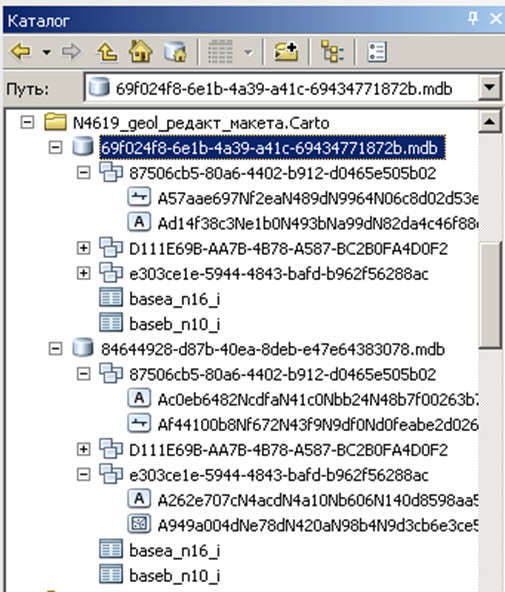
|
| Рис. 3. Базы геоданных, представляющие уда-
ленную и заново созданную компоненту макет |
Поиск возможности редактирования геометрии отдельных объектов или участков макета был самым долгим. Опытным путем был найден, как нам казалось, оптимальный вариант внесения изменений в готовый макет.
Переключаемся на режим Цифровая модель и проводим редактирование объектов стандартными инструментами ArcMap, например, корректируем границы полигона (рисунок 4), последовательно изменяя линейный слой с границами и затем полигональный слой. После внесения изменений в Цифровую модель завершаем редактирование; сохраняем изменения и сохраняем сам проект.
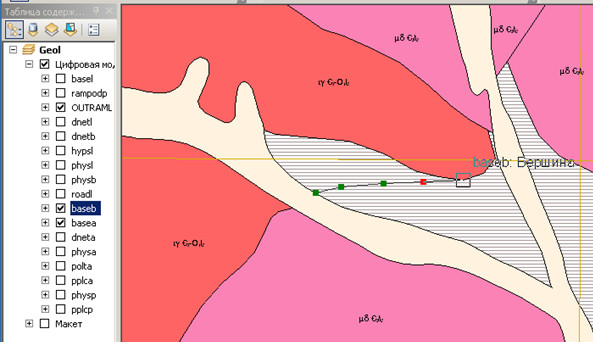 |
| Рис. 4. Внесение изменений в Цифровую модель |

